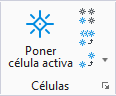| Célula activa |
Se puede introducir aquí o definirse en el diálogo Biblioteca de células ( Selector del diálogo ).
|
| Examinar células |
Abre el diálogo Biblioteca de células para seleccionar una célula activa. |
| Ángulo activo |
Define el ángulo según el cual se rota la célula si Interactivo está desactivado o si Interactivo está activado y se selecciona Solo escalar. |
| Escala X |
Define el factor de escala horizontal (en el eje x de la célula). |
| Escala Y |
Define el factor de escala vertical (en el eje y de la célula). |
| Escala Z |
(Solo 3D) Define el factor de escala de profundidad (en el eje z de la célula). |
| Bloqueo de escala de anotación |
(Se aplica solo a las células que tienen activado Se puede colocar como célula de anotación en sus Propiedades de modelo). Si está activado, la escala de anotación actual se aplica a la célula. Posteriormente, si se modifica la escala de anotación, la nueva escala se aplica de manera automática a las células de anotación. |
| Colocar como celda compartida |
Si está activado, las células se colocan como células compartidas y la definición de célula compartida se almacena en el archivo activo. |
| Escala verdadera |
Si está activado, las células que se han creado en un modelo con unidades diferentes a las del modelo activo se escalan para ajustarlas a las unidades del modelo activo. |
| Simetría |
Si está activado, al poner una célula puede crear una simetría según el eje horizontal, vertical o ambos seleccionando una de las opciones de la lista que aparece a continuación.

Desde la izquierda: Simetría desactivada, simetría horizontal, simetría vertical, ambas simetrías
|
| Interactivo |
Si está activado, la escala de células, el ángulo de rotación o ambos se definen de manera gráfica mediante puntos de datos.
- Rotar y escalar: si está activado, tanto la escala como el ángulo de rotación se definen de manera gráfica mediante puntos de datos.
- Rotar solamente: si está activado, el ángulo de rotación se define al colocar un punto de datos. La escala se define en los cuadros de texto de las escalas X, Y y Z.
- Escalar solamente: si está activado, la escala se define al colocar un punto de datos. El ángulo de rotación se define en el cuadro texto Ángulo activo.
|
| Aplanar |
Si está activado se pueden aplanar o proyectar las células 3D de una de las proyecciones de vista estándar Planta, Alzado, Derecha, Isométrica, Inferior, Posterior, Izquierda, Isométrica derecha que se selecciona en el menú de opciones. Le permite poner la vista de una célula 3D en un modelo 2D. |
| Desplazamientos multilínea |
Si está activado, la escala activa se aplica a desplazamientos multilínea. Si está desactivado, no se aplicará la escala activa. Este ajuste no afecta a los desplazamientos multilínea en las células compartidas; los elementos de las células compartidas siempre escalan. Este ajuste también está disponible en la herramienta Escalar. |
| Valores de cota |
Si está activado, la escala activa se aplica a valores de cota. Si está desactivado, no se aplicará la escala activa. Este ajuste no afecta a los valores de cota en las células compartidas; los elementos de las células compartidas siempre escalan. Este ajuste también está disponible en la herramienta Escalar. |
| Anotaciones |
Si está activado, se aplica la escala activa a elementos que se escalan por anotación. Si está desactivado, no se aplicará la escala activa. Este ajuste no afecta a las anotaciones en las células compartidas; los elementos de las células compartidas siempre escalan. Este ajuste también está disponible en la herramienta Escalar. |
| Asociación |
Si está activado, le permite asociar células a elementos del modelo. |